Gestisce le immagini
Appare la dialog
|
Nomenome file dell’immagine. Quando la riga è selezionata nella lista, il suo percorso completo viene visualizzato sul fondo della dialog. (Vedi: Modificare il percorso immagine) StatoMostra lo stato attuale di ciascuna immagine caricata: Caricata, Bordo o Nascosta. Se l’immagine è stata scaricata e successivamente ricaricata lo stato indicherà Scaricata o Ricaricata. DimensioneMostra la dimensione (in Byte) dell’immagine. DataMostra la data di ultima modifica dell’immagine. PercorsoMostra il percorso completo dell’immagine |
Allega l’immagine al progetto.
Scollega (scarica) l’immagine selezionata dal disegno.
Selezionare l'immagine da scollegare dal disegno.
Cancella l'immagine dal progetto.
Ricarica nuovamente l’immagine nella sua ultima versione (corrisponde ad “Aggiorna immagine”).
•Selezionare il nome dell’immagine da ricaricare.
Attiva la visualizzazione del solo box-ingombro. Le immagini con l’opzione di visualizzazione del bordo sono distinguibili nel disegno dal solo bordo ed in stampa viene stampato il solo bordo.
Per riattivare la visualizzazione completa dell’immagine:
Selezionare il nome dell’immagine.
Selezionare Nascondi Off per mostrare l’immagine.
Consente di nascondere le immagini da non visualizzare nel disegno attuale. Le immagini nascoste non sono visualizzate, non sono stampate ne in dettaglio ne nel solo bordo.
Per nascondere un’ immagine:
Selezionare il nome dell’immagine da nascondere.
Premere Visibile.
Per ripristinare la visualizzazione originale dell’immagine:
Selezionare il nome dell’immagine nascosta.
Premere Clic su Mostra
Premendo il tasto Anteprima l’immagine selezionata appare con le relative proprietà.
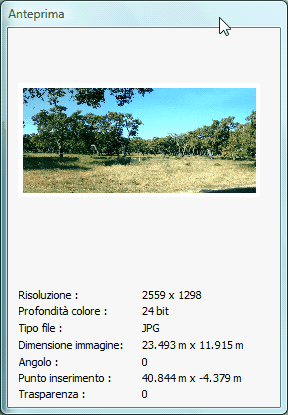
Selezionando il tasto Proprietà appare la dialog relativa.
É possibile modificare le proprietà dell’immagine.
Vedi descrizione nel capitolo Inserisci immagine-overlay.